![]() Использование магазинов и заглушек магазинов
Использование магазинов и заглушек магазинов
![]() Просмотр информации о состоянии
Просмотр информации о состоянии
| ПРИМЕЧАНИЕ. Если включена функция защиты, а вы попытаетесь исполнить команду без ввода пароля, автозагрузчик будет выдавать экран Enter Password (Ввести пароль) до тех пор, пока не будет введен пароль. После ввода пароля, автозагрузчик снова выводит экран команд, в котором вы были перед вводом пароля. |
На панели оператора имеется два светодиода, пять кнопок и экран ЖК-дисплея, состоящего из 2 строк по 16 символов. Панель оператора обеспечивает все необходимое для контроля состояния автозагрузчика и управления всеми его функциями.
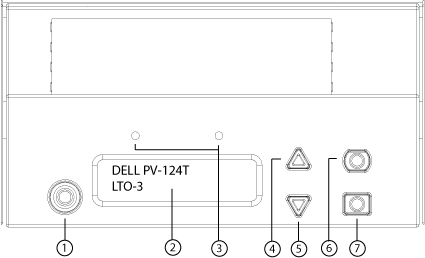
| 1 | Выключатель питания | |
| 2 | Экран ЖК-дисплея передней панели | |
| 3 | Светодиоды на передней панели | |
| 4 | Кнопка прокрутки вверх | |
| 5 | Кнопка прокрутки вниз | |
| 6 | Кнопка «Отмена» | |
| 7 | Кнопка «Ввод» |
Все функции, доступные из прокручиваемого меню, защищены паролем. В меню предусмотрено два уровня защиты. Более низким уровнем защиты является уровень оператора, а более высоким уровнем защиты — уровень администратора. Имеется по одному паролю для каждого уровня.
Пароль администратора дает доступ ко всем имеющимся функциям. Пароль оператора дает доступ ко всем функциям в подменю Command (Команда) и Status (Состояние).
Многие функции автозагрузчика могут быть защищены паролем с целью обеспечения целостности данных. Для доступа к пунктам меню, необходимым для выполнения этих функций, необходимо сначала ввести свой пароль (см. раздел «Задание паролей»). Все пароли представляют собой шестизначное число. Эти пароли предназначены для передней панели и отличаются от паролей модуля удаленного управления (RMU).
С момента ввода пароля и до выхода из системы вам будут доступны все защищенные паролем функции (см. раздел «Выход из системы»). Если вы в течение какого-то периода времени не будете пользоваться передней панелью, на ЖК-дисплее снова появится главный экран. Если повторно появится главный экран, то это означает, что автозагрузчик автоматически завершил ваш сеанс работы в системе. Вам нужно будет ввести пароль еще раз, чтобы получить доступ к функциям меню.
Чтобы выйти из автозагрузчика, выполните следующие действия.
В главном меню выберите путем прокрутки Commands (Команды), а затем нажмите кнопку Enter (Ввод).
В подменю Commands (Команды) выберите путем прокрутки Log Out (Выйти из системы), а затем нажмите кнопку Enter (Ввод). На ЖК-дисплее появится сообщение Session Complete (Сеанс завершен).
| ПРИМЕЧАНИЕ. Для выхода из системы можно также нажать на кнопку Escape (Отмена). Продолжайте нажимать кнопку Escape (Отмена) до тех пор, пока не появится главный экран. |
При первоначальной установке автозагрузчика обычно загружаются кассеты в магазины, а затем магазины загружаются в автозагрузчик. Вместе с тем, можно вставлять и извлекать картриджи по отдельности, используя дверцу загрузки носителя, или же можно извлечь магазин, вручную загрузить или выгрузить картриджи, а затем загрузить магазины обратно в автозагрузчик. Автозагрузчик автоматически обнаруживает наличие кассеты в слоте магазина.
| ПРИМЕЧАНИЕ. Если в меню передней панели появляется Enter (Ввод) или Eject (Извлечь), это означает, что лента входит и выходит из автозагрузчика через дверцу загрузки носителя. Всякий раз, когда вы видите Load (Загрузить) или Unload (Выгрузить), это означает, что лента загружается в стример или выгружается из него. |
Если вы попытаетесь выполнить недопустимую операцию, то автозагрузчик откажется выполнять эту операцию. Например, при попытке загрузить картридж через дверцу загрузки носителя в стример, в котором уже находится картридж, дверца загрузки носителя не будет разблокирована. Если вы попытаетесь выгрузить кассету из стримера в тот момент, когда автозагрузчик осуществляет запись на ленту, то эта команда не будет инициирована до завершения исполнения команды записи.
Для загрузки в автозагрузчик одного картриджа можно использовать дверцу загрузки носителя. Вместе с тем, если включена функция Security (Безопасность), для разблокирования дверцы загрузки носителя и загрузки картриджа нужно будет ввести пароль. Если картридж вставляется через дверцу загрузки носителя, его можно загрузить в стример или поместить в магазин.
Порядок вставления кассеты в стример.
В главном меню выберите путем прокрутки Commands (Команды), а затем нажмите кнопку Enter (Ввод).
В подменю Commands (Команды) выберите путем прокрутки Enter (Ввод), а затем нажмите кнопку Enter (Ввод).
В подменю Enter (Ввод) выберите путем прокрутки To Drive (В стример), а затем нажмите кнопку Enter (Ввод).
| ПРИМЕЧАНИЕ. После появления на ЖК-дисплее сообщения Load cartridge (Загрузите картридж) у вас будет 20 секунд на то, чтобы загрузить картридж через дверцу загрузки носителя, затем дверца будет вновь заблокирована. |
| ПРИМЕЧАНИЕ. На PowerVault 124T проталкивайте картридж до тех пор, пока не почувствуете сопротивление. Картридж войдет через дверцу загрузки носителя примерно на 5 см, и сквозь дверцу будет виден только торец картриджа. |
Как только кассета будет вставлена, появится строка приглашения Enter to Continue (Нажмите кнопку «Enter (Ввод)» для продолжения). У вас будет 20 секунд на то, чтобы нажать в ответ кнопку Enter (Ввод).
| ПРИМЕЧАНИЕ. Если при вставке картриджа произойдет сбой, картридж будет извлечен, и потребуется повторить шаги 3 и 4. |
Порядок вставления кассеты в слот магазина.
В главном меню выберите путем прокрутки Commands (Команды), а затем нажмите кнопку Enter (Ввод).
В подменю Commands (Команды) выберите путем прокрутки Enter (Ввод), а затем нажмите кнопку Enter (Ввод).
В подменю Enter (Ввод) выберите путем прокрутки To Location (В местоположение), а затем нажмите кнопку Enter (Ввод).
Прокручивайте список слотов магазина и смотрите их состояние до тех пор, пока не найдете подходящий слот. Слоты, занятые кассетами, указаны звездочкой (*).
Выберите путем прокрутки тот слот, в котором вы хотите хранить кассету, а затем нажмите кнопку Enter (Ввод).
После появления на ЖК-дисплее сообщения Load cartridge (Загрузите картридж) у вас будет 20 секунд на то, чтобы загрузить картридж через дверцу загрузки носителя, затем дверца будет вновь заблокирована. Автозагрузчик автоматически загрузит кассету в выбранный слот.
| ПРИМЕЧАНИЕ. Если при загрузке картриджа произойдет сбой, картридж будет извлечен, и потребуется повторить шаги 3 и 4. |
Как только кассета будет вставлена, появится строка приглашения Enter to Continue (Нажмите кнопку «Enter (Ввод)» для продолжения). У вас будет 20 секунд на то, чтобы нажать в ответ кнопку Enter (Ввод).
Можно легко переместить одну кассету из одного местоположения внутри автозагрузчика в другое.
В главном меню выберите путем прокрутки Commands (Команды), а затем нажмите кнопку Enter (Ввод).
В подменю Commands (Команды) выберите путем прокрутки Move (Перенести), а затем нажмите кнопку Enter (Ввод).
Под списком From: (Из) появится экран Move (Перенести). Выберите путем прокрутки текущее местоположение кассеты, которую вы хотите перенести. Слоты, занятые кассетами, указаны звездочкой (*).
В списке To: (В) выберите путем прокрутки местоположение, в которое необходимо переместить кассету. Слоты, занятые кассетами, указаны звездочкой (*). Нажмите кнопку Enter (Ввод).
Нажмите кнопку Enter (Ввод).
Если выбрано пустое местоположение, то на ЖК-дисплее появится сообщение No Source Tape (Отсутствует исходная лента). Выберите другое местоположение.
Если выбрано местоположение, которое уже занято, на ЖК-дисплее появится сообщение Destination Full (Целевой элемент заполнен). Выберите другое местоположение.
Если вы хотите извлечь из автозагрузчика одну кассету, можно указать требуемую кассету по штрих-коду или по местоположению, или выбрать кассету, находящуюся в данный момент в стримере.
Порядок извлечения картриджа по штрих-коду.
В главном меню выберите путем прокрутки Commands (Команды), а затем нажмите кнопку Enter (Ввод).
В подменю Commands (Команды) выберите путем прокрутки Eject (Извлечь), а затем нажмите кнопку Enter (Ввод).
В подменю Eject (Извлечь) выберите пункт Tape (Лента), затем Mailslot (Почтовый слот), а затем нажмите на кнопку Enter (Ввод).
Выберите путем прокрутки By Barcode (По штрих-коду).
Появится этикетка со штрих-кодом.
Выберите путем прокрутки этикетку, соответствующую кассете, которую вы хотите извлечь. Нажмите кнопку Enter (Ввод).
Порядок извлечения кассеты по местоположению.
В главном меню выберите путем прокрутки Commands (Команды), а затем нажмите кнопку Enter (Ввод).
В подменю Commands (Команды) выберите путем прокрутки Eject (Извлечь), а затем нажмите кнопку Enter (Ввод).
В подменю Eject (Извлечь) выберите пункт Tape (Лента), затем Mailslot (Почтовый слот), а затем нажмите на кнопку Enter (Ввод).
Выберите путем прокрутки By Location (По местоположению).
Слоты, занятые картриджами с данными, отмечаются звездочкой (*). Выберите путем прокрутки слот с картриджем, который нужно извлечь.
Нажмите кнопку Enter (Ввод).
Картридж выталкивается из дверцы загрузки носителя.
Порядок извлечения кассеты из стримера.
В главном меню выберите путем прокрутки Commands (Команды), а затем нажмите кнопку Enter (Ввод).
В подменю Commands (Команды) выберите путем прокрутки Eject (Извлечь), а затем нажмите кнопку Enter (Ввод).
В подменю Eject (Извлечь) выберите пункт Tape (Лента), затем Mailslot (Почтовый слот), а затем нажмите на кнопку Enter (Ввод).
Выберите путем прокрутки From Drive (Из стримера), а затем нажмите кнопку Enter (Ввод).
Картридж выталкивается из дверцы загрузки носителя.
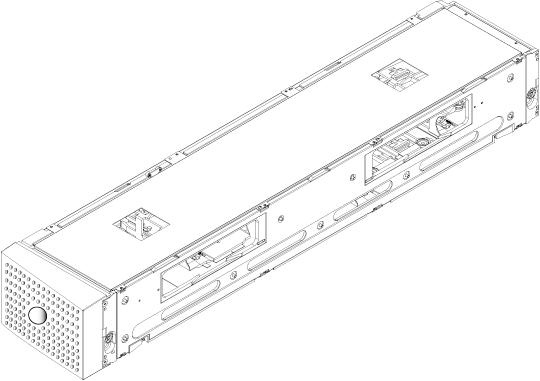

Автозагрузчик не будет работать, если оба отверстия для магазинов не закрыты надлежащим образом. Одним из возможных способов закрытия этих отверстий является использование двух магазинов. Если используется только один магазин, то для того чтобы устройство смогло работать, необходимо установить в другое отверстие заглушку магазина.
| ПРИМЕЧАНИЕ. Магазины, предназначенные для использования в стримерах разных типов, не являются взаимозаменяемыми. Пожалуйста, указывайте при заказе соответствующие номера изделий, когда возникнет необходимость их замены. |
Если вы хотите извлечь сразу несколько кассет, необходимо сначала извлечь магазин(ы).
Порядок извлечения магазина.
В главном меню выберите путем прокрутки Commands (Команды), а затем нажмите кнопку Enter (Ввод).
В подменю Commands (Команды) выберите путем прокрутки Eject (Извлечь), а затем нажмите кнопку Enter (Ввод).
В подменю Eject (Извлечь) выберите путем прокрутки Right Magazine (Правый магазин) или Left Magazine (Левый магазин), а затем нажмите кнопку Enter (Ввод).
При извлечении соответствующего магазина из автозагрузчика будет слышен отчетливый звук срабатывания. На ЖК-дисплее появится сообщение Left magazine has been ejected (Левый магазин извлечен) или Right magazine has been ejected (Правый магазин извлечен).
|
|
ПРЕДУПРЕЖДЕНИЕ. Во избежание повреждения автозагрузчика или магазина извлекайте магазин из автозагрузчика двумя руками, поддерживая его по всей длине. |
Возьмите магазин одной рукой за ручку и выдвиньте наружу, поддерживая его снизу другой рукой.
| ПРИМЕЧАНИЕ. После извлечения магазин необходимо полностью вынуть или полностью установить обратно на место, и только потом включать питание автозагрузчика. Перед возвратом магазина в автозагрузчик следует вручную повернуть колесики на боковой поверхности магазина. Если они движутся свободно, значит кассеты установлены правильно. Если колесики поворачиваются с трудом, проверьте кассеты и, при необходимости, выньте их и переустановите. |
В случае выдачи программным обеспечением команды Load/Unload (Загрузить/Выгрузить) автозагрузчик автоматически выталкивает правый магазин. Для извлечения левого магазина с помощью команды Load/Unload (Загрузить/Выгрузить) необходимо:
Вынуть правый магазин.
Установить вместо правого магазина заглушку.
Выдать команду Load/Unload (Загрузить/Выгрузить) еще раз. Система вытолкнет левый магазин.
Если вы хотите, чтобы магазин был в правом отсеке, установите туда магазин с картриджем вместо заглушки магазина.
Чтобы установить магазин в автозагрузчик, выполните следующие действия.
Возьмите магазин одной рукой за ручку, поддерживая его снизу другой рукой.
Задвиньте магазин в отсек для магазинов до упора (будет слышен щелчок).
Убедитесь в том, что вы правильно вставляете магазин. Он должен свободно задвигаться в отсек для магазинов. Если вы почувствуете сопротивление, проверьте, той ли стороной вставляется магазин.
Если магазин установлен правильно, при его установке на место будет слышен щелчок, а передняя панель магазина будет находиться заподлицо с передней панелью автозагрузчика. На ЖК-дисплее появится сообщение Left magazine has been ejected (Левый магазин извлечен) или Right magazine has been ejected (Правый магазин извлечен). Автозагрузчик автоматически начинает проводить инвентаризацию.
|
|
ПРЕДУПРЕЖДЕНИЕ. Пока магазин частично вставлен в автозагрузчик, не поворачивайте круглую кнопку на боковой поверхности магазина. Это может привести к повреждению магазина или автозагрузчика. |
На каждом конце магазина имеется по одной круглой кнопке. Поворачивая эти две круглые кнопки и совмещая слот с одним из двух отверстий, можно перемещать слоты внутри магазина. Отверстия в магазине можно использовать для загрузки и выгрузки кассет из восьми слотов внутри каждого магазина.
|
|
ПРЕДУПРЕЖДЕНИЕ. Рекомендуется полностью вынимать магазин для загрузки и выгрузки картриджей. Не следует вращать магазин, если он не вынут полностью. |
Порядок загрузки кассет в полностью извлеченный магазин.
Чтобы загрузить кассеты в магазин, переместите какой-нибудь слот, установив его в центре одного из отверстий, расположенных на боковой стороне магазина.
Правильно сориентируйте картридж: лентой вверх, а этикеткой со штрих-кодом – к отверстию магазина.
| ПРИМЕЧАНИЕ. В каждом слоте имеется функция закрытия ключом, которая позволяет полностью вставить картридж только одной стороной. |
Полностью вставьте кассету в слот.
Задвигая кассету в слот, вы будете чувствовать легкое сопротивление (усилие фиксации) до тех пор, пока кассета не будет должным образом зафиксирована в слоте защелкой. Любое продвижение вперед прекращается, когда кассета будет вставлена полностью.
Вынуть кассету можно таким же образом, каким вы ее вставляли. С помощью круглых ручек установите требуемый слот или требуемые слоты по центру в отверстиях на боковой стороне магазина. Возьмите кассету большим и указательным пальцами, и потяните ее на себя. Вы почувствуете легкое сопротивление, но продолжайте тянуть кассету на себя, пока она не выйдет полностью.
Порядок выгрузки кассет из полностью извлеченного магазина.
Потяните извлеченный магазин на себя, чтобы стал доступен большой верхний слот.
Проверните требуемый слот, чтобы установить его в нужное положение (по центру отверстия). Загрузите кассету в это местоположение или выгрузите ее из него.
Идентификация слота.
Каждый слот имеет идентификационный номер, который виден, когда слоты находятся в верхней секции магазина. Когда магазин вынут из автозагрузчика, через одно из двух окошек на верхней поверхности магазина можно увидеть идентификационную метку с верхней стороны магазина.
Каждый магазин имеет уникальный идентификационный номер, указывающий, правый ли это магазин или левый. Левый магазин имеет номер 1, правый магазин имеет номер 9.
С помощью прокручиваемого меню на ЖК-дисплее можно просмотреть состояние автозагрузчика, версию встроенного программного обеспечения, состояние элемента, состояние стримера, версию стримера и информацию по Ethernet.
Состояние автозагрузчика дает следующую информацию: установлен или не установлен магазин, состояние соединения SCSI, состояние соединения Ethernet, установлено или не установлено устройство считывания штрих-кода.
Порядок просмотра статуса автозагрузчика.
В главном меню выберите путем прокрутки Status (Состояние), а затем нажмите кнопку Enter (Ввод).
В подменю Status (Состояние) выберите путем прокрутки Autoloader (Автозагрузчик), а затем нажмите кнопку Enter (Ввод).
В подменю Autoloader (Автозагрузчик) выберите путем прокрутки Status (Состояние), а затем нажмите кнопку Enter (Ввод). Появится список сообщений, который будет выглядеть примерно так, как показано ниже.
Magazines (Магазины) |
|
|---|---|
L=* |
Левый магазин в наличии. |
R=* |
Правый магазин в наличии. |
SCSI ID (Идентификатор SCSI) |
|
Цифра от 0 до 7 включительно (по умолчанию 5). |
Идентификатор SCSI, присвоенный автозагрузчику. |
Mode (Режим) |
Random (Произвольный) |
Установлен режим произвольной смены носителей. |
SEQUENTIAL (Последовательный) |
Установлен режим последовательной смены носителей. |
BC Reader (Устройство считывания штрих-кода) |
|
Yes (Да) или No (Нет) |
Устройство считывания штрих-кода в наличии. |
Чтобы посмотреть текущую версию встроенного программного обеспечения, выполните следующие действия.
В главном меню выберите путем прокрутки Status (Состояние), а затем нажмите кнопку Enter (Ввод).
В подменю Status (Состояние) выберите путем прокрутки Autoloader (Автозагрузчик), а затем нажмите кнопку Enter (Ввод).
В подменю Autoloader (Автозагрузчик) выберите путем прокрутки Version (Версия), а затем нажмите кнопку Enter (Ввод).
На ЖК-дисплее появится список сообщений. Версия встроенного программного обеспечения указана в списке как Firmware: VX.XX (Встроенное программное обеспечение: версия X.XX), где X.XX является текущей установленной версией встроенного программного обеспечения.
Firmware (Встроенное программное обеспечение) |
Этот номер указывает версию встроенного программного обеспечения. |
EDC |
Этот номер указывает код исправления ошибок, который был сгенерирован при установке встроенного программного обеспечения. Автозагрузчик использует этот номер для проверки отсутствия ошибок во встроенном программном обеспечении и исправности запоминающего устройства, в которое записано встроенное программное обеспечение. |
| HW Rev (Версия аппаратного обеспечения) | Этот номер указывает версию аппаратного обеспечения. |
ME Rev (Версия механической части) |
Этот номер указывает версию механической части. |
Состояние элементов указывает состояние слотов магазина. Это состояние указывает, имеется ли в слоте кассета или нет, а также какой слот выделен под чистящую кассету. Порядок просмотра состояния элемента.
В главном меню выберите путем прокрутки Status (Состояние), а затем нажмите кнопку Enter (Ввод).
В подменю Status (Состояние) выберите путем прокрутки Autoloader (Автозагрузчик), а затем нажмите кнопку Enter (Ввод).
В подменю Autoloader (Автозагрузчик) выберите путем прокрутки Element Status (Состояние элементов), а затем нажмите кнопку Enter (Ввод).
Нажмите кнопку Enter (Ввод).
Вы можете просмотреть путем прокрутки каждый из слотов. Слоты, занятые кассетами, указаны звездочкой (*). Пустой слот, выделенный под чистящую кассету, указывается символом восклицательного знака (!).
Выберите путем прокрутки слот, содержащий кассету, этикетку которой вы хотите посмотреть, или кассету, которую вы хотите переместить, а затем нажмите кнопку Enter (Ввод).
Появится экран Element Status (Состояние элемента), где будет отображаться этикетка со штрих-кодом данной кассеты. На экране также появится команда перемещения.
| ПРИМЕЧАНИЕ. Команда Move (Переместить) появляется только в том случае, если отключена функция защиты или вы вошли в систему как администратор или оператор. |
Если вы хотите переместить кассету, выполняйте прокрутку до тех пор, пока в списке To: (В) не появится требуемое местоположение, а затем нажмите кнопку Enter (Ввод). Если вы не хотите перемещать кассету, нажмите кнопку Escape (Отмена).
Чтобы посмотреть состояние стримера, выполните следующие действия.
В главном меню выберите путем прокрутки Status (Состояние), а затем нажмите кнопку Enter (Ввод).
В подменю Status (Состояние) выберите путем прокрутки Drive (Стример), а затем нажмите кнопку Enter (Ввод).
В подменю Drive (Стример) выберите путем прокрутки Status (Состояние), а затем нажмите кнопку Enter (Ввод).
Появится список сообщений. Это могут быть, помимо прочего, следующие сообщения.
SCSI ID (Идентификатор SCSI) |
Указывает идентификатор SCSI данного стримера. |
Loader LUN (Номер LUN устройства смены носителей) |
Указывает номер логического устройства (LUN) для устройства смены носителей. |
| Compression (Сжатие) | Указывает, разрешено или запрещено сжатие данных стримером. |
| Drive Tape (Лента стримера) | Указывает наличие или отсутствие стримера |
Чтобы посмотреть версию стримера, выполните следующие действия.
В главном меню выберите путем прокрутки Status (Состояние), а затем нажмите кнопку Enter (Ввод).
В подменю Status (Состояние) выберите путем прокрутки Drive (Стример), а затем нажмите кнопку Enter (Ввод).
В подменю Drive (Стример) выберите путем прокрутки Version (Версия), а затем нажмите кнопку Enter (Ввод).
Появится список сообщений. Это могут быть, помимо прочего, следующие сообщения.
Product Type (Тип изделия) |
Указывает тип установленного стримера. |
Version (Версия) |
Указывает номер версии стримера. |
Чтобы посмотреть информацию по Ethernet, выполните следующие действия.
В главном меню выберите путем прокрутки Status (Состояние), а затем нажмите кнопку Enter (Ввод).
В подменю Status (Состояние) выберите путем прокрутки Ethernet, а затем нажмите кнопку Enter (Ввод).
Появится список сообщений. Это могут быть, помимо прочего, следующие сообщения.
MAC address (Адрес MAC) |
Указывает уникальный идентификатор сетевого устройства, присвоенный автозагрузчику. |
IP adress (IP-адрес) |
Указывает статический IP-адрес или присвоенный на данный сеанс динамический IP-адрес. В этом случае отображается сокращение DHCP. |
Network (Сеть) |
Указывает, подключен ли автозагрузчик в сеть или нет, и какова скорость соединения. |
Автозагрузчик автоматически проводит инвентаризацию всякий раз, когда вы снова включаете питание или вставляете магазин. Во время инвентаризации с целью определения наличия картриджа проверяется каждый слот магазина, стример, захват и дверца загрузки носителя. При обнаружении кассеты также считывается этикетка со штрих-кодом, если таковая имеется. Если необходимо провести дополнительную инвентаризацию, это можно сделать в ручном режиме.
| ПРИМЕЧАНИЕ. Считывание этикеток со штрих-кодом невозможно, если в захвате нет ленты. |
Порядок проведения инвентаризации в ручном режиме.
В главном меню выберите путем прокрутки Commands (Команды), а затем нажмите кнопку Enter (Ввод).
В подменю Commands (Команды) выберите путем прокрутки Inventory (Инвентаризация), а затем нажмите кнопку Enter (Ввод). Автозагрузчик считывает штрих-коды всех имеющихся кассет.
Стример LTO-3 способен сжимать данные, что может позволять ему записывать больше данных на одном и том же участке ленты. Сжатие также повышает производительность передачи данных от шины SCSI и на нее. Сжатие данных не зависит от стримера, его параметры нельзя настроить с передней панели или из Remote Management Unit (Модуль удаленного управления). Информация по сжатию может также содержаться в пакете прикладных программ резервного копирования. На дисплей на передней панели выводится состояние сжатия данных: Enabled (Разрешено) или Disabled (Запрещено).
| ПРИМЕЧАНИЕ. Сжимаются не все данные, а эффективность сжатия сильно зависит от типа копируемых данных. |